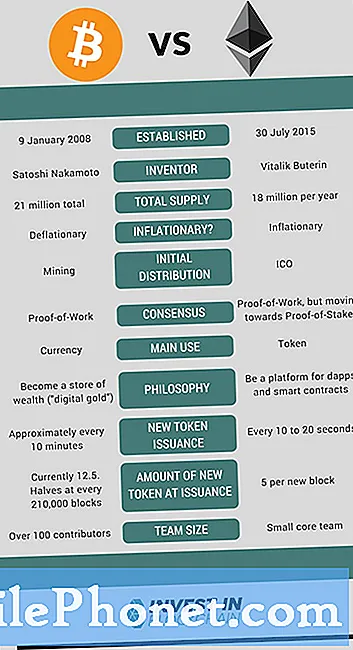Conţinut
Lenticiunea sau performanța lentă a smartphone-urilor se numără printre indicatorii obișnuiți ai uzurii. Dar există, de asemenea, unele telefoane noi, care au deja aceleași simptome chiar și într-un stadiu incipient. Acest lucru este posibil datorită multor factori diferiți, în special cu software-ul. Printre declanșatoarele obișnuite se numără actualizări greșite, aplicații eronate, setări nevalide și erori de memorie pentru a numi unele. Din fericire, astfel de probleme pot fi remediate de unele soluții, atât timp cât componentele hardware sunt bune.
În această postare sunt evidențiate soluțiile simple recomandate de cei care s-au ocupat de aceeași problemă pe noile lor smartphone-uri Android, cum ar fi telefonul Galaxy A6 2018. Dacă vreodată întâmpinați aceeași problemă pe același dispozitiv care rulează deja foarte lent, atunci această postare este pentru dvs. Citiți mai departe și obțineți câteva informații despre cum să rezolvați problema de performanță lentă.
Înainte de a continua, dacă căutați o soluție la o problemă cu telefonul dvs., încercați să răsfoiți paginile noastre de depanare pentru a vedea dacă vă acceptăm dispozitivul. Dacă telefonul dvs. se află în lista dispozitivelor noastre acceptate, accesați pagina de depanare și căutați probleme similare. Simțiți-vă liber să utilizați soluțiile și soluțiile noastre alternative. Nu vă faceți griji, este gratuit. Dar dacă aveți în continuare nevoie de ajutorul nostru, completați chestionarul nostru pentru problemele Android și apăsați pe Trimiteți pentru a ne contacta.
Cum să depanați Galaxy A6 2018 care funcționează atât de lent
Înainte de a depana dispozitivul, verificați și asigurați-vă că are suficient spațiu de stocare intern. Acest lucru este obligatoriu dacă vă place să descărcați aplicații complexe, cum ar fi jocuri sau conținut multimedia. După ce ați verificat dacă starea memoriei telefonului este bună și totuși funcționează încă foarte încet, puteți continua și începe rezolvarea problemelor. Iată opțiunile tale.
Prima soluție: părăsiți toate aplicațiile de fundal, apoi reporniți sistemul.
Aplicațiile de fundal sunt aplicații pe care le-ați folosit recent, dar nu le-ați închis. Din punct de vedere tehnic, aceste aplicații sunt în modul de așteptare, dar încă rulează în fundal. Acestea fiind spuse, acestea încă consumă spațiu din memoria internă a telefonului. Deși menținerea aplicațiilor care rulează în fundal oferă avantaje în ceea ce privește multitasking-ul sau reîncărcarea aplicațiilor similare, acestea pot provoca, de asemenea, conflicte cu alte aplicații sau funcții de sistem atunci când acestea se blochează sau se corup. Pentru a vă asigura că acest lucru nu cauzează încetinirea smartphone-ului dvs. Galaxy A6 2018, încercați să părăsiți toate aplicațiile de fundal și apoi reporniți dispozitivul. Iată cum:
- Lansați Aplicații recente meniu / tastă. Va apărea apoi o listă de previzualizare a aplicațiilor care rulează.
- Atingeți lung aplicația, apoi glisați-o spre dreapta. Dacă faceți acest lucru, procesul sau aplicația se vor opri și vor elibera spațiu din memoria internă a telefonului.
- Alternativ, puteți naviga la Setări-> Manager aplicații-> Toate aplicațiile-> apoi derulați la aplicațiile care rulează.
- Faceți clic pe aplicație, apoi atingeți Forță de oprire opțiune pentru a încheia procesul.
După terminarea tuturor aplicațiilor care rulează, resetează / repornește telefonul pentru a arunca fișiere cache din memoria internă. Iată cum:
- apasă pe Butonul de pornire până când apare meniul.
- Apoi atingeți opțiunea pentru Oprire.
- După 30 de secunde, puteți apăsa butonul Butonul de pornire din nou până când dispozitivul repornește.
- Alternativ, puteți apăsa și ține apăsat simultan Putere butonul și Volum scăzut butonul din lateral până când telefonul repornește.
Acest lucru nu va afecta datele stocate în memoria internă, prin urmare nu va duce la pierderea datelor. Acestea fiind spuse, nu este nevoie să creați copii de rezervă în prealabil.
A doua soluție: porniți în modul sigur și diagnosticați aplicațiile.
Toate aplicațiile terță parte sunt dezactivate temporar în modul sigur, astfel încât să puteți stabili cu ușurință dacă problema este izolată de aplicațiile încorporate sau de aplicațiile terță parte. Iată cum puteți activa modul sigur pe smartphone-ul dvs. Galaxy A6 2018:
- Țineți apăsat butonul Butonul de pornire până când telefonul vibrează și Sigla Samsung apare apoi eliberați fișierul Butonul de pornire.
- Cu Sigla Samsung Galaxy încă pe ecran, apăsați tasta Buton de reducere a volumului.
- Continuați să țineți Volum scăzut butonul până la Mod sigur apare în colțul din stânga jos al ecranului de pornire sau al ecranului de blocare.
- Puteți elibera Buton de volum pana atunci.
Dacă telefonul dvs. nu încetinește în modul sigur, atunci este de vină o aplicație terță parte. Pentru a remedia problema, va trebui să eliminați vinovatul. Puteți începe să ștergeți cea mai recentă aplicație pe care ați descărcat-o înainte de apariția problemei. Nu uitați să testați dispozitivul pentru a vedea dacă problema este rezolvată sau nu după dezinstalarea aplicațiilor individuale.
A treia soluție: ștergeți partiția cache.
Aceasta poate fi cheia pentru rezolvarea problemei dacă este declanșată de o actualizare defectă. Fișierele cache și datele temporare și datele stocate în folderele de sistem ar fi putut fi corupte de la actualizare și, prin urmare, a cauzat funcționarea sistemului. Pentru a exclude acest lucru, ștergeți partiția cache cu acești pași:
- Opriți complet dispozitivul.
- Apoi apăsați lung pe Putere și Creșterea volumului simultan timp de câteva secunde.
- Eliberați butoanele când Ecranul Android apare și telefonul se încarcă Mod de recuperare.
- apasă pe Buton de reducere a volumului de mai multe ori pentru a derula și a evidenția Ștergeți partiția cache din opțiunile date, apoi apăsați tasta Butonul de pornire pentru a confirma selecția.
- Așteptați până când telefonul a terminat ștergerea memoriei cache de pe partiția de sistem. Veți vedea apoi Restartati acum opțiune evidențiată.
- Pentru a reporni dispozitivul, apăsați tasta Butonul de pornire.
A patra soluție: Actualizați software-ul la cea mai recentă versiune Android disponibilă.
Este recomandat să mențineți software-ul dispozitivului actualizat, pentru a menține sistemul optimizat. Dacă nu v-ați actualizat încă la cea mai recentă versiune Android, încercați să verificați dacă este disponibilă pe telefon. Iată cum:
- Navigheaza catre Setări.
- Atingeți Despre dispozitiv.
- Atingeți Actualizare de software.
- Atingeți Actualizează acum sau Descărcați actualizările manual.
Telefonul dvs. trebuie să fie conectat la Internet pentru a finaliza descărcarea și instalarea fișierului de actualizare. În afară de Internet, puterea și spațiul de memorie sunt, de asemenea, printre cerințele necesare.
A cincea soluție: resetare master / resetare date din fabrică.
Aceasta va fi ultima dvs. soluție de șanț dacă soluțiile anterioare nu au reușit să ofere o rezoluție. Problema ar putea fi prea complexă încât să necesite eliminarea completă a sistemului. Dacă doriți să continuați, faceți o copie de rezervă a tuturor datelor importante, deoarece acestea vor fi șterse și în acest proces. Apoi, urmați acești pași ori de câte ori sunteți gata să vă resetați Galaxy A6 2018 la valorile implicite din fabrică.
- Atingeți Setări din meniul principal.
- Derulați și atingeți Management general.
- Atingeți Resetați.
- Selectați Resetarea datelor din fabrică din opțiunile date.
- Atingeți Resetați a continua.
- Atingeți Sterge tot pentru a confirma ștergerea tuturor datelor dvs.
De asemenea, puteți efectua o resetare principală prin modul de recuperare a sistemului Android. Iată cum se face:
- Cu dispozitivul oprit, țineți apăsat butonul Putere și Butoane de creștere a volumului simultan timp de câteva secunde.
- Eliberați butoanele când Ecranul Android apare și telefonul se încarcă Mod de recuperare.
- apasă pe Buton de reducere a volumului pentru a evidenția Șterge datele / setările din fabrică opțiune.
- Apoi apăsați tasta Butonul de pornire pentru a confirma selecția. Când resetarea datelor din fabrică este terminată, fișierul Restartati acum opțiunea este evidențiată.
- apasă pe Butonul de pornire pentru a confirma și reporni dispozitivul pentru a aplica modificările recente și a actualiza sistemul de operare.
După resetare, puteți continua configurarea inițială a dispozitivului. Dacă problema este atribuită unei erori de software, atunci ar trebui rezolvată în acest moment. În caz contrar, dispozitivul dvs. are nevoie de service.
Alte optiuni
Puteți duce telefonul la cel mai apropiat centru de service Samsung din locul dvs. dacă metodele anterioare nu au reușit să rezolve problema și dacă smartphone-ul dvs. Samsung Galaxy A6 2018 funcționează încă foarte lent. Dacă nu este software-ul, atunci trebuie să fie de vină un anumit hardware. Singura modalitate de a afla este examinarea amănunțită de către un tehnician Samsung.
conecteaza-te cu noi
Suntem întotdeauna deschiși la problemele, întrebările și sugestiile dvs., așa că nu ezitați să ne contactați completând acest formular. Acesta este un serviciu gratuit pe care îl oferim și nu vă vom percepe niciun ban pentru asta. Vă rugăm să rețineți că primim sute de e-mailuri în fiecare zi și este imposibil să răspundem la fiecare dintre ele. Dar fiți siguri că citim fiecare mesaj pe care îl primim. Pentru cei pe care i-am ajutat, vă rugăm să răspândiți mesajul împărtășind postările noastre prietenilor dvs. sau pur și simplu să vă placă pagina noastră de Facebook și Google+ sau urmăriți-ne pe Twitter.
Postări pe care ați putea dori să le consultați și:
- Cum se remediază MMS-urile care nu vor fi trimise pe Samsung Galaxy A6 2018, eroarea de trimitere MMS eșuată [Ghid de depanare]
- Cum se remediază un smartphone Samsung Galaxy A6 2018 care continuă să înghețe sau să rămână în urmă (pași simpli)
- Cum se remediază un smartphone Samsung Galaxy A6 2018 care continuă să solicite erori cardului SD care nu a fost detectat (pași simpli)
- Cum se remediază problema pâlpâirii ecranului pe smartphone-ul dvs. Samsung Galaxy A6 (2018) (pași simpli)
- Ce trebuie făcut dacă Samsung Galaxy A6 2018 nu este recunoscut de PC [Ghid de depanare]
- Cum se remediază un smartphone Samsung Galaxy A6 2018 blocat pe ecranul negru al morții (pași simpli)